Instalar o desinstalar ISE de Windows PowerShell en Windows 10
Cómo instalar o desinstalar ISE de Windows PowerShell en Windows 10
A partir de Windows 10 build 19037, la aplicación ISE de PowerShell es ahora una función de opciones instalada de forma predeterminada (Función a pedido). Esto significa que ahora está enumerado en las Características opcionales, podrá instalarlo o desinstalarlo fácilmente.
Advertisement
PowerShell es una forma avanzada de símbolo del sistema. Se amplía con un gran conjunto de cmdlets listos para usar y viene con la capacidad de usar.NET framework/C# en varios escenarios.
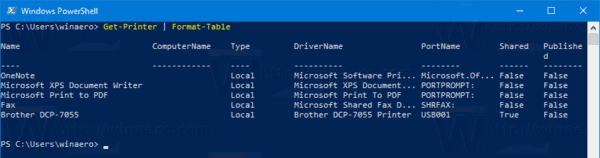
PowerShell se lanzó inicialmente en noviembre de 2006 para Windows XP SP2, Windows Server 2003 SP1 y Windows Vista. Hoy en día, es un producto de código abierto diferente. PowerShell 5.1 introdujo ediciones en la aplicación. Microsoft anunció por primera vez PowerShell Core edition el 18 de agosto de 2016, junto con su decisión de hacer que el producto sea multiplataforma, independiente de Windows, gratuito y de código abierto. Fue lanzado el 10 de enero de 2018 para usuarios de Windows, macOS y Linux. Ahora tiene su propio ciclo de vida de soporte.
Qué es Windows PowerShell ISE

Windows incluye una herramienta de interfaz gráfica de usuario, PowerShell ISE, que permite editar y depurar scripts de una manera útil. En ISE de Windows PowerShell, puede ejecutar comandos y escribir, probar y depurar scripts en una única interfaz gráfica de usuario basada en Windows con edición multilínea, finalización de pestañas, color de sintaxis, ejecución selectiva, ayuda contextual y compatibilidad con idiomas de derecha a izquierda. Puede usar elementos de menú y métodos abreviados de teclado para realizar muchas de las mismas tareas que realizaría en la consola de Windows PowerShell. Por ejemplo, al depurar un script en ISE de Windows PowerShell, para establecer un punto de interrupción de línea en un script, haga clic con el botón secundario en la línea de código y, a continuación, haga clic en Alternar punto de interrupción.
En las versiones recientes de Windows 10, ISE de PowerShell es una característica opcional. Para instalar o desinstalar ISE de PowerShell, puede usar la configuración o el símbolo del sistema.
Para instalar o desinstalar ISE de Windows PowerShell en Windows 10,
- Abre Ajustes.
- Vaya a Aplicaciones > Aplicaciones & funciones.
- Haga clic en el enlace de características opcionales a la derecha.

- Para desinstalar ISE de Windows PowerShell, haga clic en el entorno de Scripting integrado de Windows PowerShell en Características instaladas y haga clic en Desinstalar.
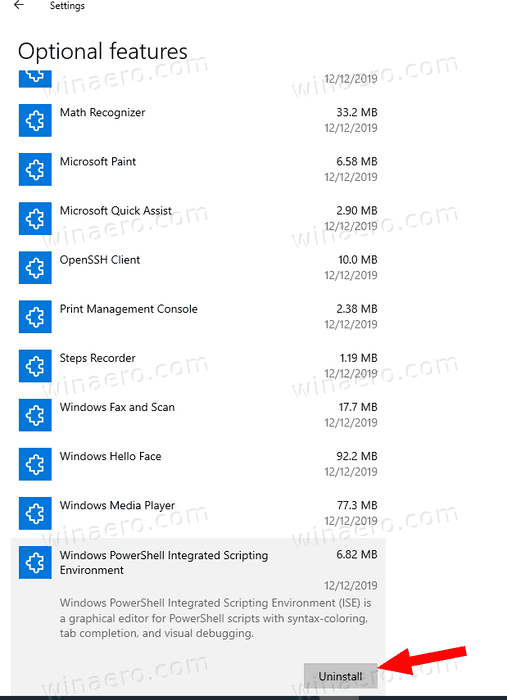
- Para instalar ISE de Windows PowerShell desinstalado, haga clic en Agregar una característica.

- Compruebe el entorno de Scripting integrado de Windows PowerShell y haga clic en Instalar.

Estás acabado. Como alternativa, puede usar la consola del símbolo del sistema para administrar funciones opcionales.
Instale o desinstale PowerShell ISE en el símbolo del sistema
- Abra un símbolo del sistema con privilegios elevados.
- Para desinstalar ISE de PowerShell, utilice el comando:
DISM /Online /Remove-Capability /CapabilityName:Microsoft.Windows.PowerShell.ISE~~~~0.0.1.0.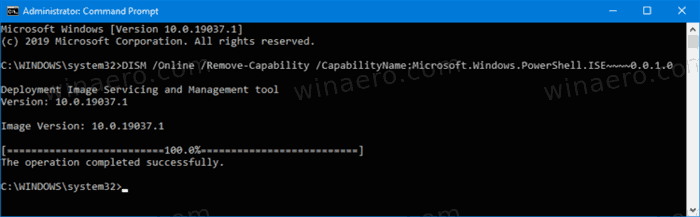
- Para instalar el ISE de PowerShell desinstalado, escriba o copie y pegue el siguiente comando:
DISM /Online /Add-Capability /CapabilityName:Microsoft.Windows.PowerShell.ISE~~~~0.0.1.0.
Eso es.
Artículos de interés:
- Desinstalar WordPad en Windows 10
- Administrar funciones opcionales en Windows 10
- Desinstalar Microsoft Paint en Windows 10 (mspaint)
Support us
Winaero confía en gran medida en su soporte. Puede ayudar al sitio a seguir brindándole contenido y software interesante y útil mediante el uso de estas opciones:
Si te gusta este artículo, compártelo usando los botones de abajo. No te quitará mucho, pero nos ayudará a crecer. Gracias por su apoyo!
Publicidad
Autor: Sergey Tkachenko
Sergey Tkachenko es un desarrollador de software de Rusia que comenzó Winaero en 2011. En este blog, Sergey escribe sobre todo lo relacionado con Microsoft, Windows y software popular. Síguelo en Telegram, Twitter y YouTube. Ver todos los mensajes de Sergey Tkachenko
Leave a Reply